在日常使用电脑时,我们经常会设置开机密码来保护个人隐私和重要文件。然而,偶尔会有人忘记了自己设定的密码,或是购买了一台二手电脑不知道开机密码。本文将分享一些简单有效的方法,帮助你解除电脑的开机密码。

一:使用管理员账户重置密码
访问电脑的管理员账户,可以通过重置密码的方式解除开机密码。进入控制面板,找到用户账户选项,选择目标账户进行密码重置,即可解锁电脑。
二:使用密码重置工具
通过使用专门的密码重置工具,如Ophcrack和OfflineNTPassword&RegistryEditor等,可以破解和重置开机密码。这些工具可以在互联网上找到并下载,并按照说明操作即可轻松解除密码限制。
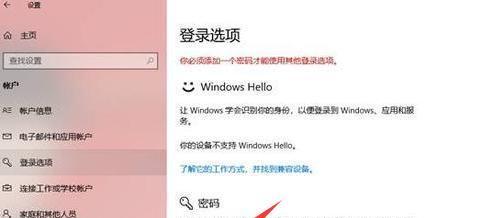
三:使用安全模式登录
在电脑启动时按下F8键,选择安全模式登录。在安全模式下,您可以尝试登录管理员账户或其他具有管理权限的账户,然后重置或删除密码。
四:使用命令提示符重置密码
通过使用命令提示符,可以更改或删除密码。在登录界面按下Shift+F10键,打开命令提示符窗口,输入相关指令,即可修改或移除密码。
五:使用系统恢复功能
使用系统恢复功能可以还原电脑到以前的某个时间点,包括密码设置。进入安全模式,在恢复环境中选择系统还原选项,并选择一个可用的还原点进行恢复。
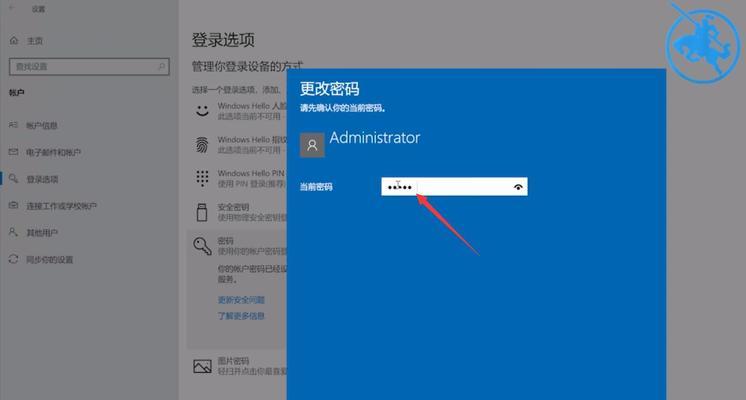
六:通过重装操作系统解除密码
如果其他方法都无法解除开机密码,你可以考虑重新安装操作系统。这将删除所有数据,包括密码设置。确保提前备份重要文件。
七:咨询专业人士
如果你对电脑相关知识有限,或是以上方法都无法解决问题,不妨寻求专业人士的帮助。他们经验丰富,能够快速、安全地解除电脑的开机密码。
八:避免忘记密码的措施
为了避免忘记密码带来的麻烦,我们可以使用一些措施。例如,选择容易记住但又不容易被猜测的密码组合,定期备份重要文件等。
九:设置密码提示问题
在设置密码时,可以添加一个密码提示问题。这个问题和答案可以帮助你回忆起密码,即使忘记了也可以重新设置。
十:使用密码管理工具
密码管理工具能够安全地储存和管理密码,确保你的密码不会丢失或泄露。通过使用这些工具,你可以更好地组织和记住复杂的密码。
十一:使用指纹或面部识别
一些高端电脑设备支持指纹或面部识别技术。通过使用这些技术,你可以摆脱传统的密码输入,更加便捷和安全地登录电脑。
十二:保护好你的密码
确保你的密码不要被他人知晓,不要在公共场合使用电脑时自动保存密码,定期更换密码以及使用强大的密码组合都是保护你的电脑安全的重要措施。
十三:遵循电脑安全指南
了解电脑安全指南,并根据指南中的建议加强对电脑的安全保护。这样可以减少被黑客入侵或密码泄露的风险。
十四:重要文件备份
无论你是否遇到忘记密码的情况,定期备份重要文件是必要的。这样即使出现问题,你也能够快速恢复数据,而不会因为密码问题而丢失重要信息。
十五:
忘记电脑开机密码是一件常见的问题,但幸运的是,有许多方法可以帮助我们解决。通过上述方法中的一种或多种,你可以轻松解除开机密码,重新获得对电脑的访问权。同时,在日常使用电脑时,我们应该注意保护密码的安全,避免忘记密码带来的困扰。







